

|
Windows 8是美国微软开发的新一代操作系统,Windows 8共有4个发行版本,分别面向不同用户和设备。于2012年10月26日发布。微软在Windows 8操作系统上对界面做了相当大的调整。取消了经典主题以及Windows 7和Vista的Aero效果,加入了ModernUI,和Windows传统界面并存。同时Windows徽标大幅简化,以反映新的Modern UI风格。前身旗形标志转化成梯形。 输入法是我们经常要用到的,天天和我们打交道,都形影不离了。输入法有很多种,能够有一种属于自己的,而且用的得心应手的输入法很有必要。Win8系统自带的微软拼音输入法,用的很不是习惯,但也不知道怎么删除?那下面小编就和大家说一下Win8自带微软输入法删除的方法。 步骤如下: 1、打开控制面板,然后点击添加语言: 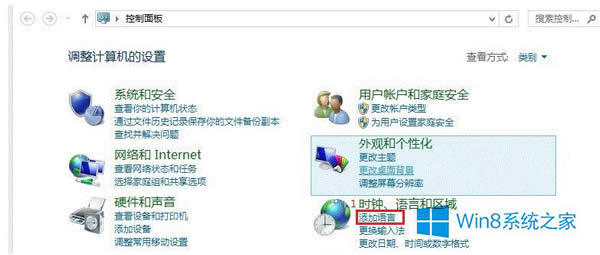 2、在下图所示位置,点击添加语言: 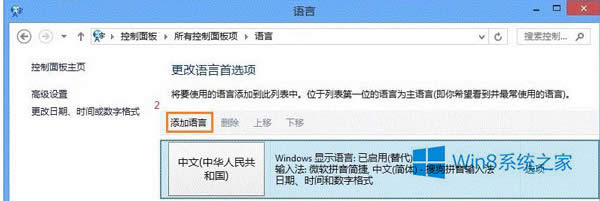 3、选中“英语”——打开,看下图的位置是重叠效果这样可以打开,没有重叠直接添加。 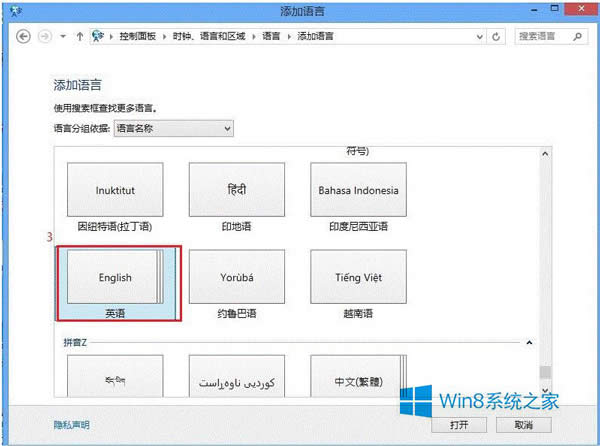 4、下拉滚动条找到“英语(美国)”选中——添加 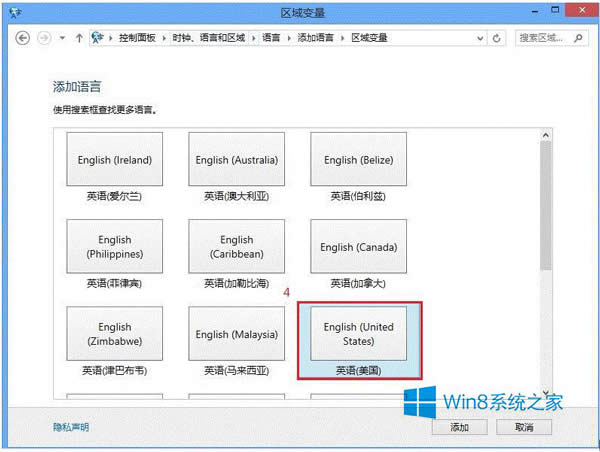 5、此时发现“英语(美国)”语言已添加,但是还是无法直接删除“微软拼音简捷”输入法,“删除”选项是灰色的,此时需要点击“下移”,把我们要删除的输入法调整为不是首选输入法。 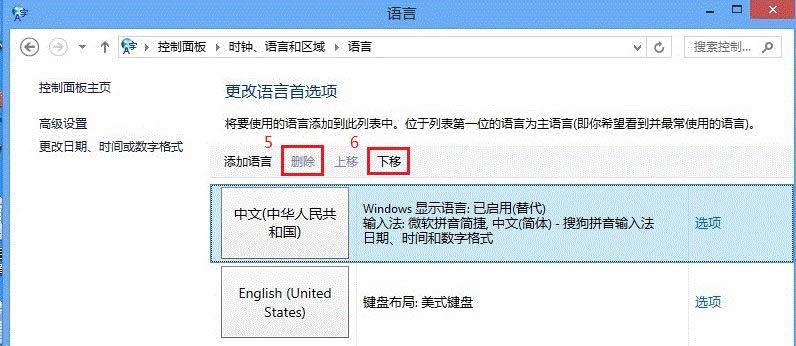 6、此时我们要删除的输入法已经移动到下面,“删除”选项已经可以正常使用,点击删除。 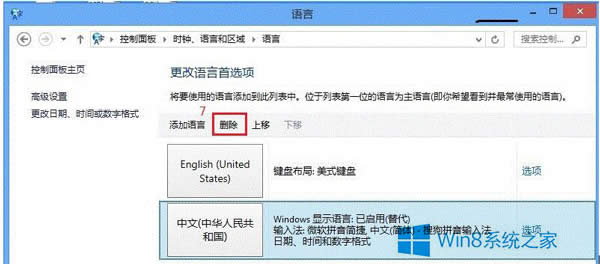 7、如下图所示,微软输入法已经被删除了,我们再安装其他输入法,如搜狗拼音、极点五笔等自己喜爱的输入法即可。 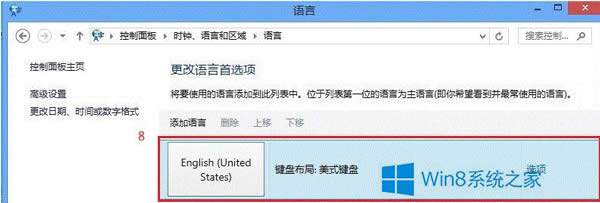 关于Win8自带微软输入法删除的方法就介绍到这里了。如果不想使用Win8系统自带的微软拼音输入法的用户,可以试一下上述的方法,按照步骤去操作就可以删除Win8自带微软输入法,然后你就可以选择自己喜欢的输入法了。 Windows 8是对云计算、智能移动设备、自然人机交互等新技术新概念的全面融合,也是“三屏一云”战略的一个重要环节。Windows 8提供了一个跨越电脑、笔记本电脑、平板电脑和智能手机的统一平台。 |
温馨提示:喜欢本站的话,请收藏一下本站!